Как прошить принтер Samsung своими руками в домашних условиях
Офисная техника нередко выходит из строя, а для обращения к специалистам иногда нет времени и средств. В том случае, если нет возможности по каким-либо причинам обратиться за помощью к профессионалам, можно прошить принтер в домашних условиях. Компаний, производящих современную офисную технику, довольно много. В несомненных лидерах корейская фирма Samsung, американские компании HP (Hewlett-Packard) и Xerox.
В век информационных технологий найти файл прошивки техники той же компании Samsung достаточно просто. Приведенная инструкция подробно расскажет, как прошить принтер распространенной модели – ML-2160. Нередко можно заказать файл прошивки у проверенных специалистов, вместе с ним пришлют подробную инструкцию по прошивке своими руками.
О чём пойдет речь:
- Информация о прошивке принтера
- Инструкция по прошивке офисной техники
- Информационные отчеты
- Версия прошивки
- Поиск файла прошивки
- Подготовка к прошивке
- Самостоятельная прошивка
Информация о прошивке принтера
Длительная эксплуатация офисной техники Самсунг может привести к необходимости произвести прошивку. Как правило, прошивка привязывается к модели и серийному номеру принтера. Информацию о прошивках техники Самсунг легко найти в свободном доступе, достаточно знать серийный номер аппарата и модель, к примеру, ML-2160 или SCX-3400. После прошивки техника будет работать без перебоев и дополнительных чипов. Принтер или МФУ больше не заблокируются.
Прошивка Samsung Xpress M2020 | Расчиповка
Распечатка данных конфигурации
Инструкция по прошивке офисной техники
Многие обыватели задаются вопросом о том, как прошить принтер Samsung в домашних условиях, ведь дома нет необходимых инструментов и нужных файлов. Специалисты советуют выполнить поэтапно несколько шагов. Внимательно следуйте инструкции о том, как прошить своими руками принтер.
Информационные отчеты

Первый и самый простой шаг в подробной инструкции прошивки принтера Самсунг всегда одинаков: необходимо запросить отчет конфигурации. Сделать это достаточно просто. Загрузите в принтер два листа бумаги, обязательно проверьте, плотно ли закрыты крышки. Нажмите и удерживайте на панели МФУ или принтера Samsung верхнюю кнопку «печать с экрана» (print screen) в течение нескольких секунд.
Установленный индикатор должен мигнуть несколько раз, остановиться и, как только он вновь сработает, отпустите кнопку. Отчет распечатается.
Распечатка отчета
Следующая кнопка поможет распечатать отчет о расходных материалах. Для его получения необходимо вновь в течение нескольких секунд удерживать кнопку печати. В этом случае должен отличаться сигнал индикатора. Отпустить можно будет после следующей последовательности мигания индикатора: загорелся, погас, загорелся, погас и начал мигать интенсивнее — отпускайте кнопку.
Версия прошивки

Серийный номер содержит латинские буквы и цифры и различается в зависимости от типа принтера или МФУ, а также компании-производителя (Samsung, HP или Xerox).
Поиск файла прошивки
Необходимые данные, найденные в отчетах, следует аккуратно списать или сделать скан листа. После чего с этими данными нужно обратиться к специалистам, не забыв сообщить модель принтера, например, ML-2160 или SCX-3400. Разумеется, можно самостоятельно найти и скачать файл прошивки в Интернете, но нет никаких гарантий, что не произойдет программный сбой, который уничтожит ваш принтер.
Скачанный или полученный файл необходимо перенести на компьютер, к которому непосредственно подключается принтер Samsung либо другая офисная техника.
Покупка нужной программы для прошивки в интернете
Подготовка к прошивке
Первым делом, конечно же, необходимо подключить офисную технику к компьютеру. Вне зависимости от того, принтер ли это или МФУ. Подключение производится через кабель USB. После подключения нужно подождать уведомление системы о том, что оно определилось.
Самостоятельная прошивка

Название файла прошивки будет совпадать с названием модели принтера. Например, файл может быть назван так: FIX_ML2160_V1.01.00.34.
Сам файл следует перенести на значок подключения с принтером, зачастую он выглядит так: USBPRNS2.EXE. Не пугайтесь потемневшего монитора, так как происходит заливка файла прошивки непосредственно в принтер. После этого техника самостоятельно перезагружается.
Важно! Ни в коем случае не отключайте принтер самостоятельно, дождитесь, пока он завершит перезагрузку.
Процесс прошивки занимает от 1 до 3 минут, в зависимости от модели техники и компании-производителя (Samsung, HP или Xerox). Принтер самостоятельно выйдет в рабочий режим, восстановив все настройки.

Может потребоваться принудительный режим загрузки прошивки в модель ML-2160. Сделать это просто: выключите принтер из сети, зажмите кнопку print screen и включите технику. Задержать кнопку нужно на три секунды, индикатор должен загореться. Принудительная загрузка может применяться в случае неправильного файла прошивки, или если вам потребуется вернуть оригинальную версию.
Завершение работы
Последний шаг в прошивке принтера Самсунг заключается в удалении специального чипа из картриджа. Кроме непосредственного извлечения, можно заклеить его скотчем или изолирующей лентой.
Для завершения работы зажмите кнопку stop на несколько секунд. Техника готова к работе, прошивка своими руками удалась.
Не забывайте, что найти информацию о том, как прошить принтер Самсунг, достаточно просто. Но самостоятельная прошивка не всегда может стать панацеей от программных сбоев. Внимательно изучите информацию о том, как прошить принтер в домашних условиях, прежде чем приступать к работе.
Как прошить принтер Samsung? 2023
Пару дней назад я писал о том, что у меня сломался принтер Samsung ML-1660 — перестал печатать, горит красная лампочка. Я уже начал думать, где можно починить принтер в нашем городе, но все же решил сначала попробовать исправить ситуацию своими силами. И вот ура, несколько часов мучений и все получилось!

Но вначале расскажу о том, почему я так долго мучился. Началось все с того, что родной картридж в один прекрасный момент отказался печатать — сработал чип. Тогда я пропатчил принтер буквально за 5 минут, даже не стал писать статью, слишком все было просто. Да и подобных мануалов в сети вагон.
Печатал мой принтер после этого достаточно долго. Я купил ещё один картридж, китайский, он тоже печатал идеально. Но в один момент он отказался печатать, начала гореть красная лампочка.
Я вначале подумал, что может что то сломалось? Принтер пропатчен, картридж новый, даже есть и старый, и оба не печатают. Но когда я установил родные драйвера от Samsung, то программа ясно дала мне знать в чем дело:
Программа показала, что проблема именно с картриджем и предложила мне пойти в магазин и купить новый. Ага, все бросил и побежал.
Я начал качать разные прошивальщики, все их пробовать, но у меня ничего не получалось. Принтер даже не давал мне напечатать страницу с версией прошивки!

Может отнести все же аппарат в сервисный центр, где делают абонентское обслуживание компьютеров? Нет, русские не сдаются! Промучившись пару часов я все же его победил. Ура!
Как прошить принтер Samsung самому?
Для начала нам нужно узнать серийный номер нашего принтера. Он обычно записан на задней крышке аппарата. Но если его по каким то причинам там нет, или вы его меняли когда то, то узнать номер поможет вот эта программа — СКАЧАТЬ.
Распаковываем архив, запускаем файл и в открывшемся окне ищем принтер, а потом ищем 15 значный серийный номер.
После этого нам нужно на основании этого серийного номера сгенерировать новую прошивку для нашего принтера. Для этого скачиваем вот эту программу ТУТ.
Распаковав архив запускаем файл fixMaker.exe и после этого мы увидим такую программу:
Тут мы вписываем серийный номер нашего принтера, выбираем нашу модель и версию прошивки. После этого нажимаем кнопку Create FIX. Через минуту в папке с программой появится файл прошивки, примерно такого названия — FIX_Z4Q5BKAZ400306J_ML1660_v34_NU.hd

Вот, мы получили новую прошивку, которой будет параллельно, есть у нас тонер в картридже или нет. (Как заправить картридж самому читайте в этой статье.) Будет печатать до победного конца!
Как прошить принтер?
Для прошивки нам понадобиться маленькая утилитка, а вообще их даже две — СКАЧАТЬ.
Первая из них — usbprns2.exe — нужна для прошивки принтера в обычном режиме, а вторая — usblist2.exe — для принудительной прошивки. Как прошивать? Очень просто. Нужно взять курсором файл прошивки и перетащить на программу для прошивки:
Все мои мучения заключались в том, что первый способ у меня не хотел работать, процесс зависал и ничего не происходило:
А как прошивать при помощи второй программы никто толком не писал, и я разобрался методом тыка! Что нужно сделать?

Выключите принтер, нажмите и держите ВТОРУЮ кнопку на панели принтера, и не отпуская нажмите и держите кнопку включения. Принтер включится и лампочка начнет быстро моргать по очереди то красным, то зеленым. Отпустите кнопки. Подождите, пока установятся драйвера на принтер, так как теперь он определяется по другому.
После этого так же перетащите файл прошивки на программу usblist2.exe. Все, через 10 секунд принтер у меня прошился и перезагрузился, подмигивая мне зеленым глазком. Отлично, я хорошо сэкономил на ремонте, можно купить себе подарок 🙂
Если у вас другой принтер, то действуйте по простому алгоритму: кто ищет, то найдет; терпение и труд все перетрут!
Если у вас есть опыт в прошивке принтеров, то было бы интересно о нем узнать. Если у вас струйный принтер, то могу порекомендовать почитать интересную статью, о том как полезно на такой принтер установить СНПЧ.
Как установить прошивку на принтер Samsung
Как установить микропрограмму на принтер Samsung — обновленное руководство
Последнее обновление — 18 августа 2020 г.

предлагают пользователям самую настоящую, плавную и беспроблемную печать и могут быть легко подключены к большинству устройств с помощью впечатляющих функций. Но чтобы получить стабильное и правильное соединение, пользователям необходимо установить некоторые основные драйверы, а также прошивку. Если вы не знаете, как установить прошивку на принтер Samsung, не напрягайтесь, так как установка драйверов на принтеры Samsung — очень простая задача. Пользователям необходимо выполнить несколько надежных и простых шагов, чтобы получить максимально надежную печать со своих устройств.
Для бесперебойной работы пользователям необходимо установить набор микропрограмм и программного обеспечения в соответствии с моделью и типом принтера. В комплект прошивки входит разное – драйвера принтера, инсталляторы и программное обеспечение. Если вы не знаете, как установить прошивку на принтер Samsung, выполните некоторые из перечисленных ниже шагов, и в случае какой-либо помощи вы также можете получить помощь от сертифицированных экспертов, доступных в нашей службе поддержки.
Способы установки прошивки на принтер Samsung

Если вы не знаете, как установить прошивку на принтер Samsung, то основную прошивку можно загрузить с помощью программы установки программного обеспечения принтера Samsung. Это веб-установщик, который загрузит и установит большинство необходимых микропрограмм для подключенного принтера Samsung.
Способ 1. Установка микропрограммы через USB-подключение
Чтобы установить микропрограмму через принтер, подключенный через USB, пользователям необходимо выполнить некоторые из перечисленных шагов:

- Прежде всего, пользователям необходимо открыть окно установщика, после чего на экране появится окно с условиями. После этого им нужно выбрать следующий вариант, чтобы продолжить.
- После этого им нужно выбрать вариант USB-подключения и снова выбрать «Далее».
- Теперь им нужно слить все необходимые дайверы и прошивки, которые нужно установить из списка.
- Первое загружаемое и устанавливаемое программное обеспечение зависит от модели принтера Samsung. Пользователям необходимо установить отдельный мастер установки, чтобы установить необходимое микропрограммное обеспечение.
- Теперь пользователям необходимо нажать кнопку «Готово», так как процесс установки микропрограммы завершен.
- Пользователи могут легко увидеть имя или модель своего принтера в списке устройств и принтеров. Когда процесс установки завершен. Если вы не видите свой принтер в списке, вам нужно следовать следующему методу.
Связано: Samsung Printer Toner Reset Исправление прошивки Исправление
Метод 2 — Установка прошивки через сетевое подключение
Чтобы установить прошивку с помощью сетевого подключения, пользователям необходимо выполнить следующие шаги:

- Прежде всего, им необходимо открыть окно установщика, а затем выбрать доступное поле, чтобы выбрать условия, а затем нажать на следующем, чтобы двигаться дальше.
- Теперь им нужно выбрать нужное сетевое подключение и нажать кнопку «Далее».
- После этого им нужно выбрать да, я настрою сеть своего принтера для начальной настройки и конфигурации,
- Пользователи должны убедиться, что принтер Samsung подключен к кабелю Ethernet или беспроводному маршрутизатору, чтобы изменить конфигурацию принтера.
- Теперь программа установки начинает поиск принтера. После этого выберите желаемый принтер и начните процесс установки, нажав «Далее».
- После этого выберите микропрограмму, драйвер и программное обеспечение, которые необходимо установить, и продолжите процесс, нажав кнопку «Далее».
- Когда начинается процесс установки, могут открываться другие необходимые программы установки, после чего пользователям необходимо посетить каждый мастер установки, чтобы установить необходимое программное обеспечение.
- После успешной установки закрывает установщики Samsung, нажав на кнопку «Готово».
Также узнайте, как сбросить принтер Samsung до заводских настроек по умолчанию
Способ 3 — Установка прошивки с помощью беспроводного подключения изменения в системе.

- Прежде всего, выберите беспроводное соединение, после этого нажмите «Далее», чтобы выполнить еще один шаг.
- Затем выберите «Да, я настрою подключение принтера и прошивку», а затем нажмите «Далее».
- После этого выберите установку прошивки с помощью USB-кабеля и продолжите.
- Теперь программы-установщики начинают поиск сети, выбирают нужную сеть и нажимают далее для дальнейшего процесса.
- Теперь пользователям необходимо ввести требуемый пароль для подключения.
- Теперь вы успешно завершили настройку и вам нужно отсоединить все кабели от рабочего стола и принтера Samsung. Теперь перейдите к следующему шагу — установке прошивки и программного обеспечения.
- Выберите все необходимое программное обеспечение и драйверы из доступного списка и нажмите на следующую опцию.
- Теперь программное обеспечение будет загружено и установлено автоматически. По мере того, как вы загружали множество других программ, в списке могут открываться другие установщики. Найдите каждый установщик и убедитесь, что они установлены правильно.
- На этом прошивка и настройка завершены. Нажмите Готово, чтобы завершить процесс.

Если у вас возникнут какие-либо проблемы при выполнении метода y и вам понадобится какая-либо помощь, обратитесь в нашу службу поддержки www. samsung.com/printersetup, и мы позаботимся о том, чтобы вы связались с лучшими техническими специалистами по всем вопросам, связанным с инструкциями. Установите прошивку на принтер Samsung.
Свяжитесь с нами
Настройка Canon E470
Абсолютно бесплатная служба поддержки Позвоните по бесплатному номеру +1-888-661-8770 Canon e470 — это многофункциональное устройство, которое
15 апреля 2022 г. Комментариев нет
Brother 2270DW не печатает — исправление расплывчатости и пустой печати Brother
Этот блог будет посвящен тому, что вы можете сделать, когда брат 2270DW не печатает
27 января 2021 г. Комментариев нет
Настройка HP DeskJet 2131 — подключение HP Deskjet 2131 к WiFi
HP DeskJet 2131 — это многофункциональное устройство, которое позволяет печатать копии и сканировать

30 ноября 2021 г. Комментариев нет
Настройка Lexmark MB2236ADW — подключите Lexmark к WiFi
Будучи одним из известных брендов принтеров, Lexmark MB2236ADW представляет собой лазерный многофункциональный монохромный принтер
14 мая 2021 г. Комментариев нет
Как связаться со службой поддержки принтеров HP — свяжитесь с помощью звонка и чата
Абсолютно бесплатная служба поддержки Звоните по бесплатному номеру +1-888-661-8770 HP предоставляет высокоэффективные услуги поддержки по телефону
21 сентября 2022 г. Комментариев нет
Устранение неполадок беспроводной печати HP Deskjet 3510 — обновление
Одной из самых передовых функций беспроводных принтеров HP Deskjet 3510 является то, что мы

5 сентября 2020 г. Нет комментариев
Xpress SL M2626D / M2826ND
исправить сброс прошивки принтеров 100% тонер
Для создания исправления сброса прошивки для принтеров Samsung Xpress SL
M2626D / M2826ND необходимо знать
Serie Printer (SN) Crum Serie и прошивка версии
~ 5 секунд СТОП / ОЧИСТКА, пока светодиод не начнет мигать — распечатайте отчет о конфигурации
~ 9 секунд СТОП / ОЧИСТКА, пока свет не стабилизируется — распечатайте отчет, предоставляющий информацию
Установить исправление сброса прошивки
Источник: blender-school.ru
Инструкция: прошивка принтера Samsung Xpress M2070
Samsung ML-1210 одна из первых моделей принтеров из семейства ML, которая была представлена на рынке топовой компанией Samsung. Как и другие модели данный принтер нуждается в установке драйвера для сопряжения с компьютером и возможности печатать…

Как прошить принтер Samsung самому?
Для начала нам нужно узнать серийный номер нашего принтера. Он обычно записан на задней крышке аппарата. Но если его по каким то причинам там нет, или вы его меняли когда то, то узнать номер поможет вот эта программа – СКАЧАТЬ.
Распаковываем архив, запускаем файл и в открывшемся окне ищем принтер, а потом ищем 15 значный серийный номер.

После этого нам нужно на основании этого серийного номера сгенерировать новую прошивку для нашего принтера. Для этого скачиваем вот эту программу ТУТ.
Распаковав архив запускаем файл fixMaker.exe и после этого мы увидим такую программу:

Тут мы вписываем серийный номер нашего принтера, выбираем нашу модель и версию прошивки. После этого нажимаем кнопку Create FIX. Через минуту в папке с программой появится файл прошивки, примерно такого названия – FIX_Z4Q5BKAZ400306J_ML1660_v34_NU.hd
Вот, мы получили новую прошивку, которой будет параллельно, есть у нас тонер в картридже или нет. (Как заправить картридж самому читайте в этой статье.) Будет печатать до победного конца!
В этой записи рассмотрим следующие вопросы по прошивке принтеров Samsung Xpress M2020W, M2026W, M2020, M2026:
1. Чем отличается Samsung Xpress M2020W, M2026W от M2020, M2026 – важный нюанс
2. Назначение фикс-прошивки принтера Samsung Xpress M2020W, M2026W, M2020, M2026
3. Плюсы и минусы фикс-прошивки Samsung Xpress M2020W, M2026W, M2020, M2026
4. Где взять фикс-прошивку Samsung Xpress M2020W, M2026W, M2020, M2026
5. Как прошить принтеры Samsung Xpress M2020W, M2026W, M2020, M2026 фикс-прошивкой
6. Видео инструкция по прошивке Samsung Xpress M2020W, M2026W
Осуществить ремонт или прошивку вашего принтера в г. Симферополь вы можете в сервисном центре по ул. Старозенитная, д.9 (вход со стороны забора). Обращайтесь пожалуйста в рабочее время с 9.00-18.00 по номеру +7 (978) 797-66-90
Информационные отчеты
Первый и самый простой шаг в подробной инструкции прошивки принтера Самсунг всегда одинаков: необходимо запросить отчет конфигурации. Сделать это достаточно просто. Загрузите в принтер два листа бумаги, обязательно проверьте, плотно ли закрыты крышки. Нажмите и удерживайте на панели МФУ или принтера Samsung верхнюю кнопку «печать с экрана» (print screen) в течение нескольких секунд.
Установленный индикатор должен мигнуть несколько раз, остановиться и, как только он вновь сработает, отпустите кнопку. Отчет распечатается.
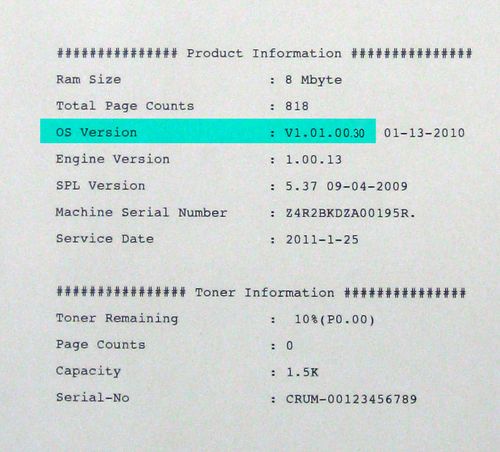
Распечатка отчета
Следующая кнопка поможет распечатать отчет о расходных материалах. Для его получения необходимо вновь в течение нескольких секунд удерживать кнопку печати. В этом случае должен отличаться сигнал индикатора. Отпустить можно будет после следующей последовательности мигания индикатора: загорелся, погас, загорелся, погас и начал мигать интенсивнее — отпускайте кнопку.
Как прошить принтер?
Для прошивки нам понадобиться маленькая утилитка, а вообще их даже две – СКАЧАТЬ.
Первая из них – usbprns2.exe – нужна для прошивки принтера в обычном режиме, а вторая – usblist2.exe – для принудительной прошивки. Как прошивать? Очень просто. Нужно взять курсором файл прошивки и перетащить на программу для прошивки:
Все мои мучения заключались в том, что первый способ у меня не хотел работать, процесс зависал и ничего не происходило:

А как прошивать при помощи второй программы никто толком не писал, и я разобрался методом тыка! Что нужно сделать?
Выключите принтер, нажмите и держите ВТОРУЮ кнопку на панели принтера, и не отпуская нажмите и держите кнопку включения. Принтер включится и лампочка начнет быстро моргать по очереди то красным , то зеленым . Отпустите кнопки. Подождите, пока установятся драйвера на принтер, так как теперь он определяется по другому.
После этого так же перетащите файл прошивки на программу usblist2.exe. Все, через 10 секунд принтер у меня прошился и перезагрузился, подмигивая мне зеленым глазком . Отлично, я хорошо сэкономил на ремонте, можно купить себе подарок
Если у вас другой принтер, то действуйте по простому алгоритму: кто ищет, то найдет; терпение и труд все перетрут!
Если у вас есть опыт в прошивке принтеров, то было бы интересно о нем узнать. Если у вас струйный принтер, то могу порекомендовать почитать интересную статью, о том как полезно на такой принтер установить СНПЧ.
Этап №3. Подготовка к прошивке
Перед тем как запустить процедуру прошивки Samsung M2070, нужно подготовиться:
- временно выключить антивирус;
- подключить принтер к компьютеру, дождавшись его распознавания системой;
- обеспечить бесперебойную подачу электричества, из-за обрыва которого устройство будет невозможно восстановить без аппаратного вмешательства.
Samsung CLP-315
Samsung CLP-315 – компактный и функциональный лазерный принтер, который отлично подойдет для повседневного использования дома или в офисе. ПРи первом подключении принтера к компьютеру вам потребуется произвести установку драйвера после чего…
Источник: univer-irk.ru
Как прошить принтер Samsung в домашних условиях?
Прошить принтер Samsung не очень сложно, однако нередко рекомендуют делать это не самостоятельно, а в сервисных центрах по ремонту принтеров. Если Вы имеете навык настройки оргтехники или же верите в собственные силы и хотите осуществить процедуру сами, то мы вкратце описали Вам основные этапы перепрошивки печатного устройства Самсунг.

1. Прежде всего, определяем серийный номер оборудования, расположенный на задней крышке агрегата (дополнительно будет продублирован в отчёте, о нём ниже).
2. Теперь Вам следует выяснить версию текущей прошивки посредством распечатки отчёта о конфигурации аппарата. Нужная строчка называется Firmware version.
3. Далее перейдите на сайт фирмы-изготовителя и найдите в разделе «Поддержка» обновлённую версию программы прошивки (активно размещаются и на сторонних ресурсах, но будьте бдительны – обман и вирусы не исключены). Скачайте, разархивируйте папку и двойным кликом откройте запускной файл смены серийного номера Change Serial Number (SN) (формат .exe). В программе потребуется вписать серийник принтера.
4. После подтверждения обновлённых данных, нажатия кнопки «Ок» и закрытия программы, перезагружаем принтер. Лучше это делать последовательно, выключив его, подождав 5 секунд и включив заново.
5. Заново печатаем отчёт о конфигурации, ищем строчку Machine Serial Number. Важно обратить внимание, изменился ли серийный номер устройства, по сравнению с предыдущим отчётом.
6. Если всё было сделано верно, серийник успешно поменялся – снова переходим в распакованный архив. Берём оттуда файл прошивки последней версии с расширением .hd и перетаскиваем мышкой на компонент usbprns2.exe (или usblist2.exe и т.д.). Сразу должно открыться чёрное окно с процессом хода прошивания аппарата. Индикаторы принтера замигают, потом он самостоятельно перезапустится.
7. Опять делаем вывод отчёта о конфигурации для подтверждения, что всё проведено правильно и версия прошивки изменилась в строчке Firmware version.
Источник: xn--80aecihk2bqcien9m.xn--p1ai